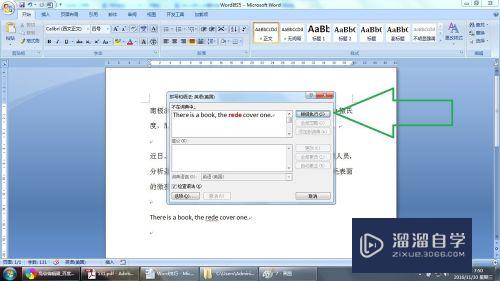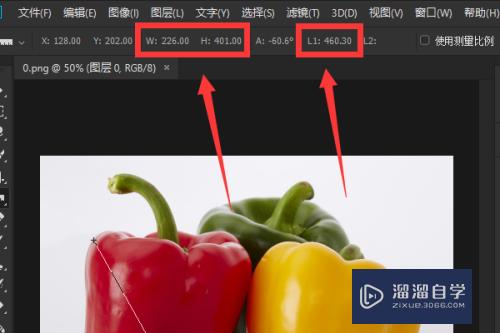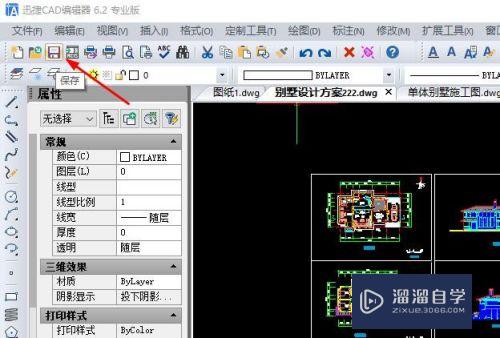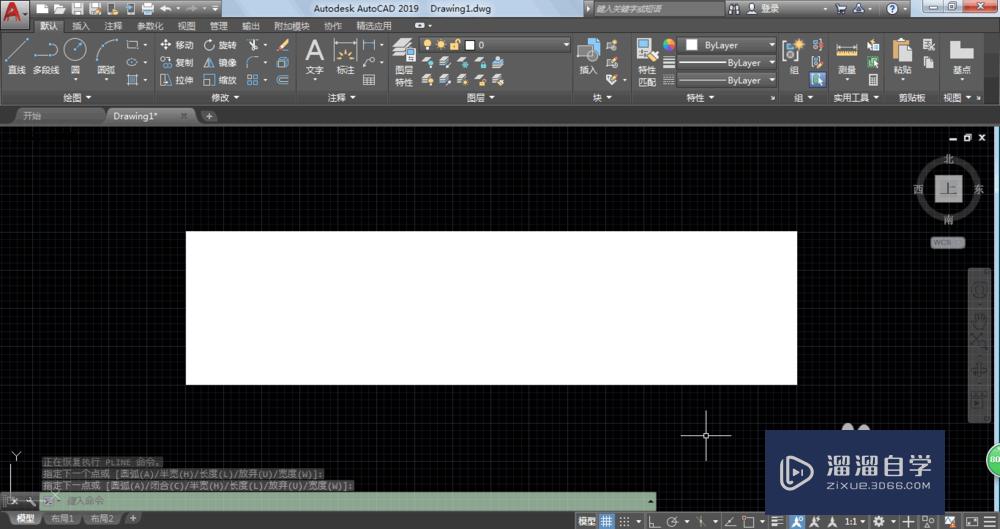CAD块怎么用多图图纸存为单个图(cad块怎么用多图图纸存为单个图形)优质
CAD软件在进行制图时。我们会使用到图块。每一个图块可以说是一个完整的图形了。那么CAD块怎么用多图图纸存为单个图呢?在日常办公经常会需要此类操作。那么下面教程来告诉大家方法。
工具/软件
硬件型号:微软Surface Laptop Go
系统版本:Windows7
所需软件:CAD2013
方法/步骤
第1步
打开AutoCAD 2013软件。打开一份多图图纸;
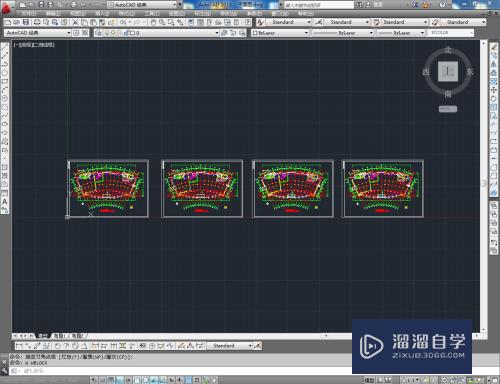
第2步
在命令栏中输入:w并按下空格键确认。弹出【写块】设置栏;


第3步
点击【选择对象】。框选图纸中的一个图并按下空格键确认;
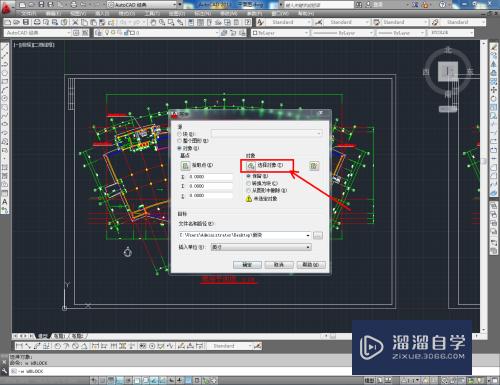

第4步
点击【浏览】。设置好保存路径后。将单位设置为:毫米;

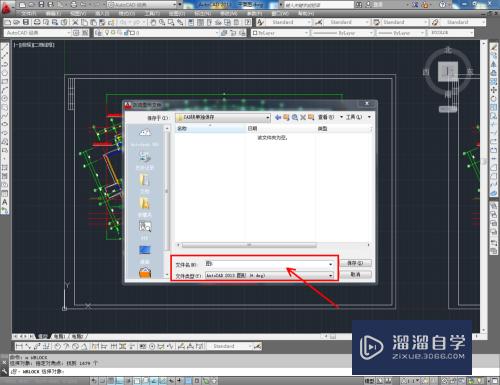
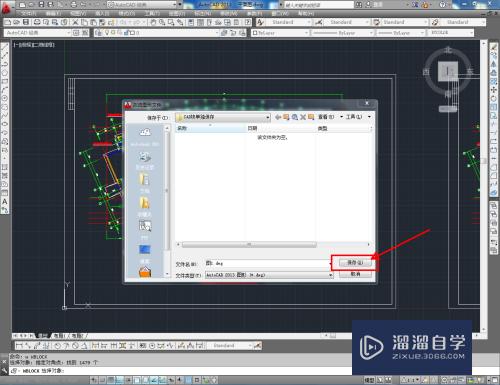
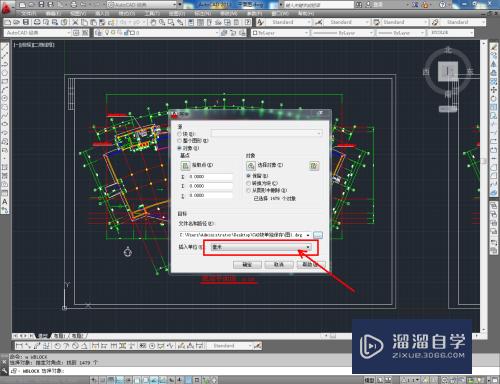
第5步
点击【确定】。这样我们就将图纸中的单个图保存起来了。非常实用的小方法。赶紧试试吧!

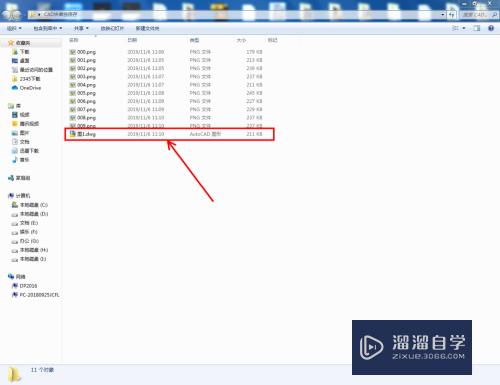
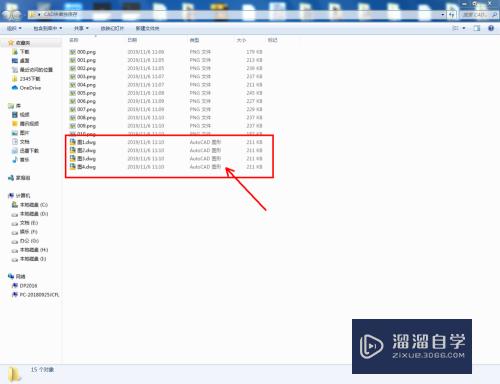
以上关于“CAD块怎么用多图图纸存为单个图(cad块怎么用多图图纸存为单个图形)”的内容小渲今天就介绍到这里。希望这篇文章能够帮助到小伙伴们解决问题。如果觉得教程不详细的话。可以在本站搜索相关的教程学习哦!
更多精选教程文章推荐
以上是由资深渲染大师 小渲 整理编辑的,如果觉得对你有帮助,可以收藏或分享给身边的人
本文标题:CAD块怎么用多图图纸存为单个图(cad块怎么用多图图纸存为单个图形)
本文地址:http://www.hszkedu.com/64670.html ,转载请注明来源:云渲染教程网
友情提示:本站内容均为网友发布,并不代表本站立场,如果本站的信息无意侵犯了您的版权,请联系我们及时处理,分享目的仅供大家学习与参考,不代表云渲染农场的立场!
本文地址:http://www.hszkedu.com/64670.html ,转载请注明来源:云渲染教程网
友情提示:本站内容均为网友发布,并不代表本站立场,如果本站的信息无意侵犯了您的版权,请联系我们及时处理,分享目的仅供大家学习与参考,不代表云渲染农场的立场!